excel表格怎样固定表头打印
发布时间:2017-06-12 20:25
相关话题
在打印Excel表格的时候,你可能遇到过这种情况,有些表格在有限的纸张内没有办法容纳,这时候就要另起一页了,可是打印出来后面的页面却没有了表头,如果表格量大的话,用复制粘贴表头的方法就很麻烦了,下面给大家分享excel表格固定表头打印的方法。
excel表格固定表头打印的方法
打开Excel2003软件,单击“文件”——页面设置,如图所示。

2 在弹出的“页面设置”对话框中选择“工作表”选项卡,在顶端标题行选择表头区域,单击“确定”按钮。
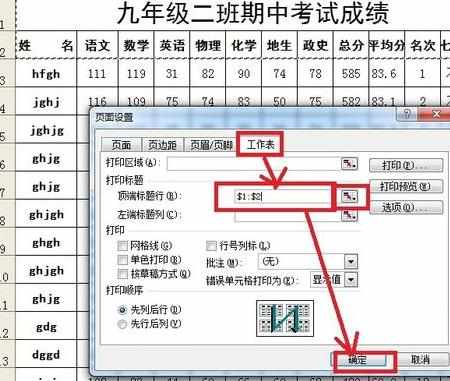
3 现在打开“打印预览”,可以看到表头已经出现了,如图所示。
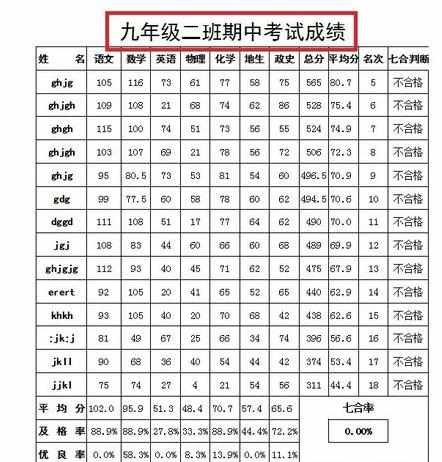
END
Excel2007锁定打印表头:
打开Excel2007软件,在打印预览模式下,我们可以看到表哥没有加上表头。
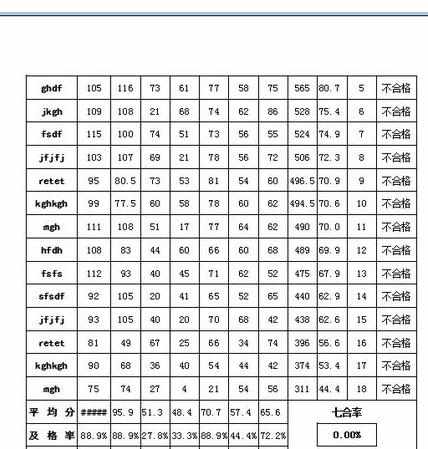
在菜单栏中单击“页面布局”——打印标题,如图所示。
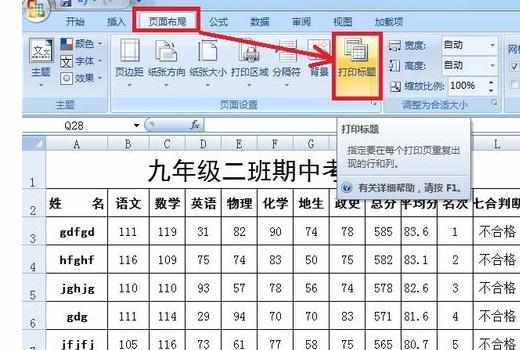
再打开的“页面设置”对话框中选择“工作表”并选择表头区域,单击“确定”按钮。
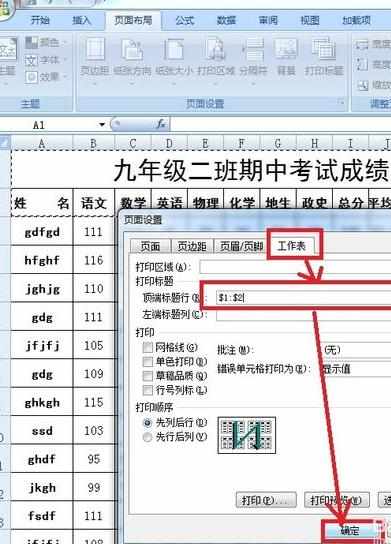
现在在打印预览模式可以看到已经自动加入了表头。
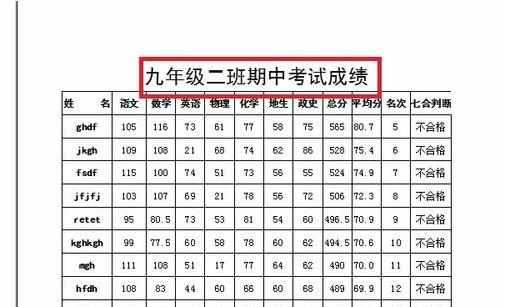
猜你感兴趣:
1.EXCEL2013怎么设置打印时固定表头
2.Excel2013怎么打印固定的表头
3.excel打印时怎么固定表头
4.Excel2013怎么打印有固定的表头的表格

excel表格怎样固定表头打印的评论条评论